

Por Nathan E. Malpass, Última atualização: March 11, 2017
"Foi uma coisa triste que eu gostei das fotos tiradas pelo meu telefone Android, erroneamente, apertei o "excluir todos" e clique em OK. Como posso recuperar os dados excluídos no meu telefone Android? Sua ajuda seria muito apreciada."
Este é um problema comum para muitos usuários do Android. Com a crescente popularidade dos smartphones no mercado, o problema de perda de arquivos de dados é enfrentado pela maioria dos usuários. Imagine esses piores cenários. Um vírus infectou seu telefone. Seu irmão mais novo deletou acidentalmente tudo da sua galeria.
Você excluiu uma mensagem de texto importante acidentalmente. Seu cartão SD foi corrompido. Você inadvertidamente pressionou o botão excluir. Muitos dados importantes perdidos. Esta é uma ocorrência que provavelmente já aconteceu com nós, usuários de smartphones, pelo menos uma vez.
Quer você seja um usuário de iPhone ou Android, este é um acidente frequente e muito irritante, certo?
Às vezes, também pode ser um problema encontrar uma maneira fácil e eficaz de restaurar todos os dados perdidos. Mas não se preocupe, aqui mostraremos algumas das maneiras pelas quais você pode acessar esses dados perdidos. Uma dica importante, quando você perde dados importantes de repente e precisa recuperá-los, você DEVE desligar o dispositivo imediatamente, isso evitará mais problemas como substituição.
Outro ponto importante a lembrar é recuperar os dados perdidos o mais rápido possível para evitar maiores complicações. Outra dica para facilitar a recuperação de dados é fazer backup regularmente dos arquivos do seu telefone. Isso ajudará imensamente a garantir uma recuperação de dados fácil e rápida.
Aqui estão apenas algumas das maneiras pelas quais você pode recuperar os dados do seu telefone.
Como recuperar dados perdidos no seu telefone AndroidGuia de vídeo de recuperação de dados do Android: Recupere seus dados perdidos no telefone AndroidRecuperar dados excluídos do dispositivo iPhone/iOS
Como mencionado anteriormente, fazer backup de seus arquivos ajudará na recuperação rápida de arquivos. A maioria dos dispositivos Android possui recursos de backup de dados pré-instalados que garantirão o backup de todos os seus arquivos importantes. Certifique-se de fazer backup de arquivos uma rotina regular para proteger todos os seus dados importantes.
Se você não fez backup de seus arquivos, é aconselhável usar um software de recuperação de dados para recuperar esses arquivos perdidos. Um software de recuperação popular é o FoneDog - Data Recovery Android. O software Android Data Recovery permite recuperar arquivos de mídia, como fotos, vídeos, audios, assim como contatos e mensagens de texto de qualquer dispositivo Android. Instale o software no seu PC e conecte-o ao seu dispositivo.
permitir depuração USB. Determine a versão do sistema operacional do seu dispositivo, pois existem diferentes maneiras de depurar um dispositivo, dependendo do sistema operacional.

Veja o Guia completo: Como ativar a depuração USB no dispositivo Android
Depois de depurar seu dispositivo, o Android Data Recovery o reconhecerá imediatamente. Escolha o botão verde Iniciar para começar a analisar seus dados, selecione “Permitir” no seu dispositivo e, em seguida, clique em “Início” na janela de recuperação de dados do Android no seu PC.

Após o passo anterior, você poderá ver todas as fotos, vídeos, contatos e mensagens (estes são os únicos arquivos que o Android Data Recovery consegue recuperar) que deseja recuperar. Selecione os arquivos desejados e clique no botão “Next"Botão.
Salve os arquivos recuperados em seu computador e, em seguida, transfira-os para o seu dispositivo e clique no botão “Recuperar"Botão.
Outra maneira de garantir a fácil recuperação de dados é usar aplicativos como Google Drive, Microsoft OneDrive e Dropbox. São unidades de nuvem que permitirão arquivar e sincronizar arquivos que você possui em outros dispositivos. Isso também ajudará você a liberar espaço de armazenamento no seu dispositivo.
Download grátis Download grátis
Ou você pode gostar https://www.fonedog.com/android-data-recovery/5-steps-recover-deleted-text-messages-android.html
Download grátis Download grátis
1º Passo

2º Passo

3º Passo

1º Passo

2º Passo

3,4º Passo

1º Passo

2º Passo

3º Passo
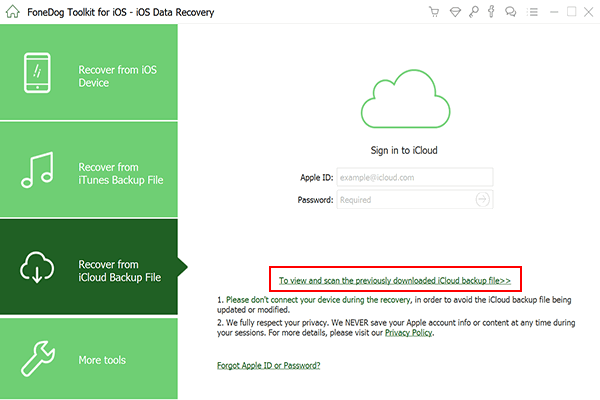
4º Passo

5º Passo

Estas são algumas das muitas maneiras que você pode fazer para recuperar dados em seus dispositivos móveis. No entanto, as melhores precauções para evitar a perda de dados ainda são fazer backup de arquivos e evitar aplicativos e softwares maliciosos e suspeitos, pois podem trazer malware para o seu dispositivo. Espero que este artigo tenha ajudado!
Deixe um comentário
Comentário
Data Recovery Android
Recupere arquivos excluídos do telefone ou tablets Android.
Download grátis Download grátisArtigos Quentes
/
INTERESSANTEMAÇANTE
/
SIMPLESDIFÍCIL
Obrigada! Aqui estão suas escolhas:
Excelente
Classificação: 4.7 / 5 (com base em 65 classificações)